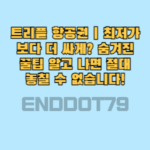처음 써보는 사람도 5분이면 충분합니다. 패들렛 사용법, 생각보다 쉽고 빠르게 익힐 수 있습니다. 이 글에서는 실시간 협업 도구로 각광받는 Padlet(패들렛)의 기능부터 꿀팁까지, 제대로 정리해드립니다. 처음 시작하는 분도 어떻게 쓰는지 모르겠어요라는 말이 나오지 않도록 도와드릴게요.
패들렛은 드래그 앤 드롭 방식의 직관적인 인터페이스 덕분에 누구나 쉽게 사용할 수 있습니다. 이 글에서는 가입, 보드 만들기, 활용 예시까지 빠르게 익힐 수 있는 핵심 꿀팁을 제공합니다.
가이드 | 이 글에서 얻을 수 있는 정보는?
💕패들렛을 처음 사용하는 분들이 헷갈릴 수 있는 부분을 하나하나 짚어드립니다. 기본 사용법부터 실전 활용법까지 총망라한 패들렛 입문 가이드입니다. 이 글을 따라하면 지금 바로 팀 프로젝트나 수업에 활용할 수 있습니다!
패들렛이란 무엇인가?
협업을 위한 디지털 포스트잇
- 생각을 자유롭게 정리하고 공유할 수 있는 온라인 보드
- 마치 실제 메모지를 붙이듯 시각적으로 구성 가능
- 텍스트, 이미지, 링크, 파일 등 다양한 자료를 등록 가능
비대면 시대의 최적 협업 도구
- 팀워크, 수업, 회의, 프로젝트 관리 등 다양하게 활용
- 링크만으로 공유하고, 실시간으로 피드백 주고받기
- 초보자도 직관적으로 사용 가능
회원가입 없이도 시작 가능
- 로그인 없이도 참여 가능 (단, 보드 제작은 로그인 필요)
- 수업용, 회의용 링크 전달로 누구나 쉽게 참여 유도
기본 제공 템플릿 다양
- 캘린더, 리스트, 지도 등 템플릿 선택만으로 구성 끝
- 다양한 레이아웃으로 자유로운 콘텐츠 배치
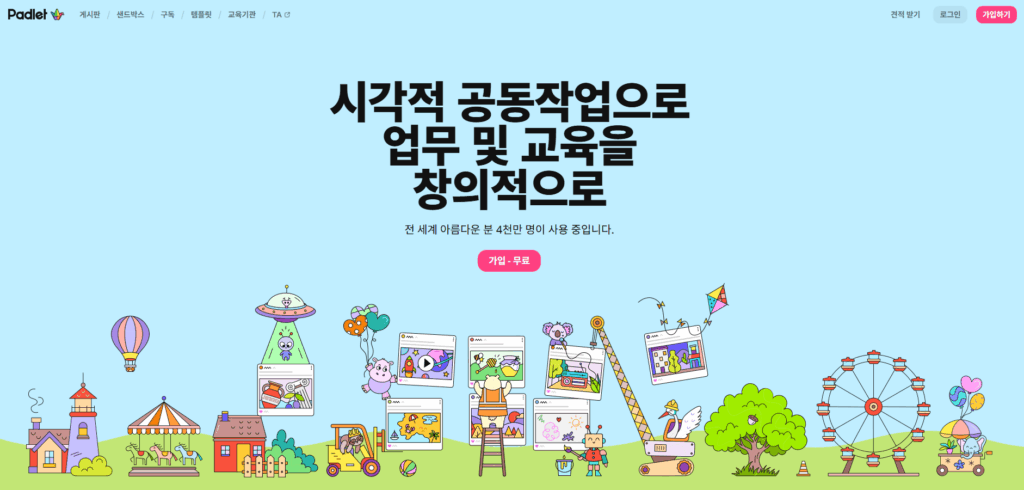
패들렛 시작하기 전 준비
회원가입 및 로그인 방법
- 구글 계정 연동으로 간편 가입 가능
- 이메일 및 비밀번호로 직접 가입도 OK
- 무료 버전도 충분히 강력한 기능 제공
언어 설정 방법
- 자동 한국어 지원되며 설정에서 직접 변경 가능
- 초보자도 한글 UI로 쉽게 적용 가능
기본 환경 이해하기
- 좌측 메뉴로 보드 생성 및 설정 가능
- 메모 작성, 파일 업로드, 댓글 달기 등 기능 확인
기기별 사용성 차이
- 모바일, 태블릿,PC 모두 호환
- 모바일 앱 다운로드 시 푸시 알림 설정 가능
패들렛 사용법 완전정복
보드 생성하는 방법
- 만들기 클릭 -> 원하는 템플릿 선택 -> 제목 입력
- 백그라운드, 아이콘, 접근 권한 설정 가능
- 필요한 경우 비밀번호 설정도 가능
콘텐츠 추가하는 법
- 점 버튼 또는 클릭 -> 텍스트, 이미지, 링크 등 추가
- 드래그 앤 드롭으로 위치 조정 가능
- 실시간으로 저장되어 중단 없이 편집 가능
공유 및 협업 가능
- 공유 클릭 후 링크 복사 -> 메신저나 이메일로 전달
- 권한 설정: 보기만 가능 / 댓글 가능 / 편집 가능
- 구글 클래스룸 등 외부 플랫폼과도 연동 가능
댓글과 반응 남기기
- 각 메모 하단에 댓글 남기기 가능
- 하트, 별 등 다양한 반응 버튼으로 소통 가능
- 학생이나 팀원 간 피드백에 효과적
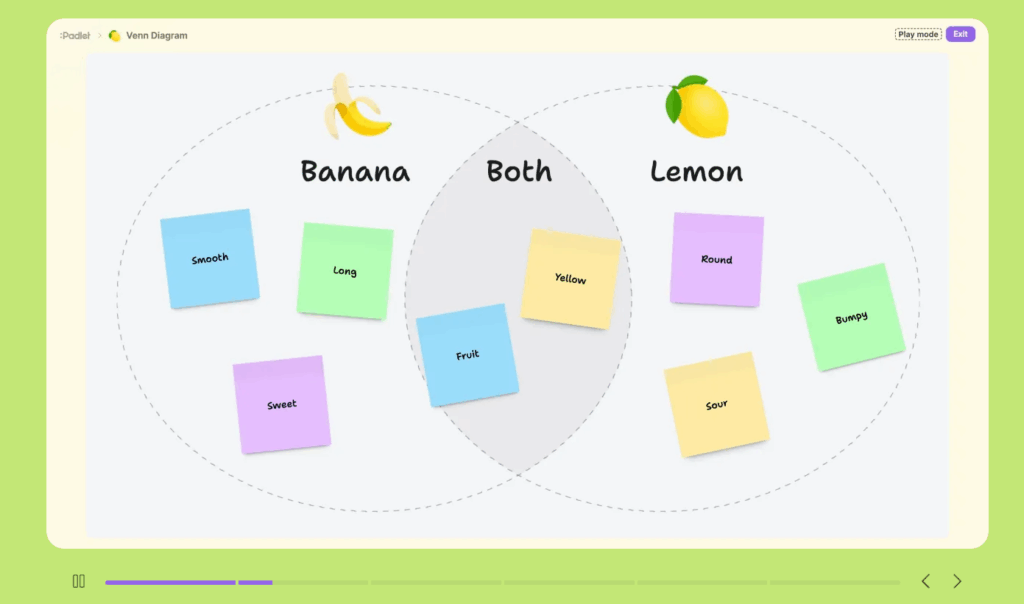
패들렛 활용 꿀팁
브레인스토밍 도구로 사용하기
- 팀 회의 시 아이디어를 시각적으로 정리
- 구성원 모두가 동시에 참여 가능
수업 및 과제 제출용으로 활용
- 학생별 과제 게시 -> 교사가 피드백 작성
- 수업 내용을 시각화하여 리뷰에 효과적
여행 계획 공유보드 만들기
- 일정, 사진, 장소를 지도 기반으로 구성
- 친구들과 공동 작성하며 여행 준비 가능
독서모임 및 취향 보드 만들기
- 책 표지와 감상평 함께 등록
- 음악, 영화, 레시피 보드로도 변형 가능
패들렛으로 더 넓게 활용하는 법
블로그 아이디어 보드 만들기
- 콘텐츠 주제 정리와 브레인스토밍을 시각화할 수 있습니다.
- 일정에 맞춘 콘텐츠 캘린더도 보드에 바로 구성 가능합니다.
- 작가나 마케터에게도 매우 유용한 도구입니다.
온라인 클래스에서 활용하는 팁
- 강의 자료, 과제, 링크 등을 하나의 보드에 정리해 공유할 수 있습니다.
- 수강생은 댓글로 질문하거나 의견을 남길 수 있습니다.
- 실시간 토론이나 반응도 체크 가능해 쌍방향 수업에 적합합니다.
독서일지 및 감상 공유 플랫폼으로
- 읽은 책을 사진과 감상평으로 정리할 수 있습니다.
- 다른 사람들과 책 추천과 소감도 나눌 수 있습니다.
- 팀 독서모임이나 교회 소그룹 독서에도 유익합니다.
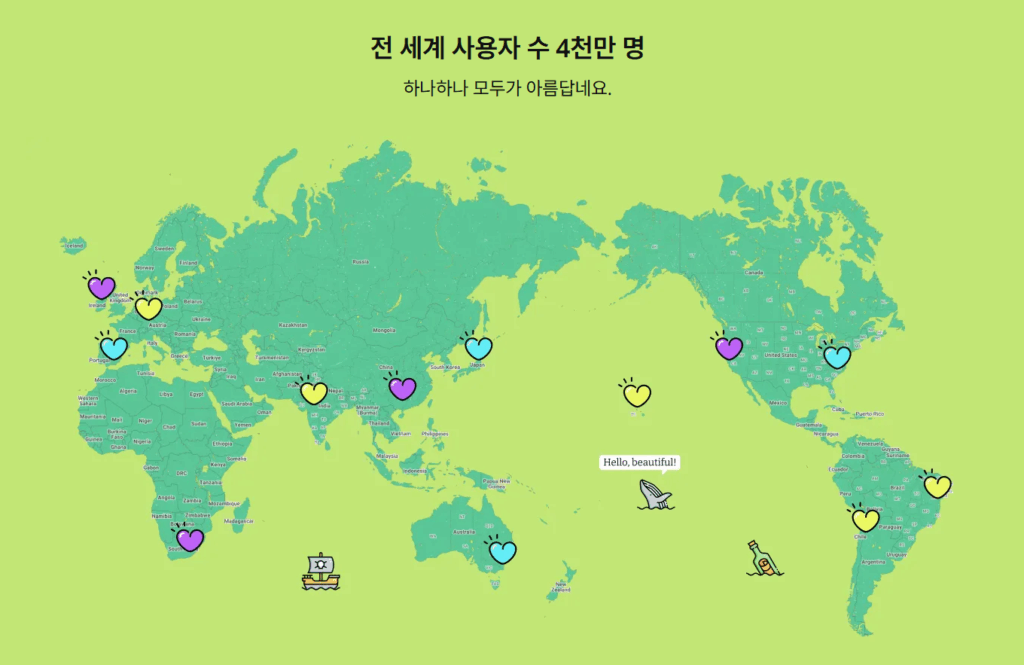
자주 묻는 질문 | FAQ
패들렛은 무료인가요?
- 네, 기본 기능은 무료이며 3개의 보드까지 생성 가능
- 프리미엄 구독 시 무제한 보드, 파일 용량 확대 제공
보드에 비밀번호를 걸 수 있나요?
- 네, 공유 설정에서 비공개 + 비밀번호 설정 가능
- 수업, 회사 자료 등 보안이 필요한 경우 유용
패들렛에 올린 자료는 어디에 저장되나요?
- 클라우드 기반으로 자동 저장
- 내 계정에 로그인하면 언제든지 열람 및 수정 가능
패들렛 보드 삭제나 복원 가능한가요?
- 삭제된 보드는 복원 불가하니 주의 필요
- 실수 방지를 위해 보관 기능 활용 추천
패들렛 사용법, 핵심 요약
패들렛은 직관적인 인터페이스와 공유 기능 덕분에 협업과 교육에 탁월한 도구입니다. 보드 만들기부터 공유, 댓글, 반응 기능까지 한눈에 정리해봤습니다. 처음 접하는 사람도 5분이면 마스터할 수 있을 만큼 쉽고 유용한 도구입니다.
마무리 | 지금 시작해보세요!
복잡한 툴보다 직관적이고, 모두가 함께 쓸 수 있는 협업 공간이 필요하다면 패들렛은 최고의 선택입니다. 학교, 회사, 모임에서 여러분의 생각과 아이디어를 가장 세련되게 표현해보세요. 지금 바로 첫 보드를 만들어보세요 – 아이디어가 현실이 되는 그 순간을 경험할 수 있습니다.